Thinkpad Startup启动选项设置说明
Thinkpad笔记本开机按F1或FN+F1,进入BIOS设置,进入BIOS设置后,利用方向键移动光标到Startup标签,如下图:
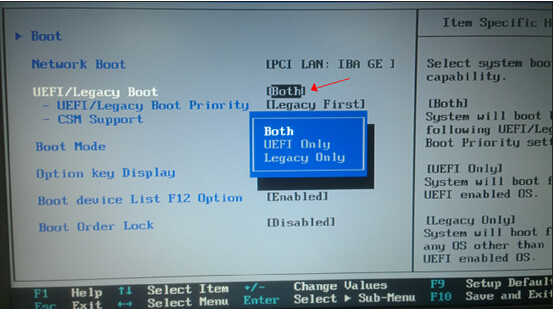
UEFI/Legacy Boot:选择用UEFI启动还是传统的BIOS启动
CSM Support:兼容性支持模块支持
Boot Mode:选择启动模式
Option Key Display:设置是否显示引导选项键提示
Boot device list F12 Option:设置F12选项是否显示内容
Boot Order Lock:设置是否锁定引导顺序
使用“上下方向键”可以选择设备,使用“+”或者“-”可以移动设备,使用“!”键可以设置禁用或打开指定设备的引导功能。
如需U盘启动将USB-HDD设在第一位置即可。
以上Thinkpad Startup启动选项设置说明内容出自土豆PE,感谢浏览~!
